怎么在win10文件资源管理器导航窗格中显示onedrive
更新时间:2022-02-19 10:05:31作者:xinxin
在ghost win10系统中,文件资源管理器导航窗口是文件资源管理器的左窗口。如果导航窗口不见了,文件资源管理器就可能失去了它的作用,然而近日有用户想要将onedrive显示在win10系统的文件资源管理器导航窗格中应该怎么设置呢?下面小编就来教大家在win10文件资源管理器导航窗格中显示onedrive设置方法。
推荐下载:windows10旗舰版下载
具体方法:
1、建议您在文件资源管理器界面点击“查看”,然后选择“选项”按钮,勾选以下截图中的选项。若是已勾选,可以取消勾选后再次勾选。
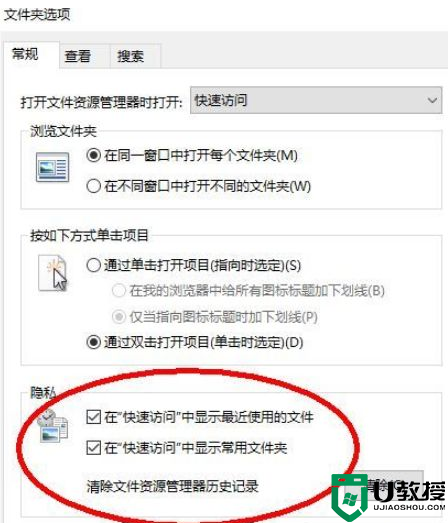
2、按下win+R打开运行,在“运行”对话框中,在“打开”后的输入框输入“gpedit.msc”,点击“确定”打开组策略;
3、展开“计算机配置→管理模板→Windows 组件→OneDrive”,然后单击“禁止使用OneDrive进行文件存储”;
4、操作完毕后查看导航栏中是否重新出现了onedrive图标!
以上就是关于在win10文件资源管理器导航窗格中显示onedrive设置方法了,有需要的用户就可以根据小编的步骤进行操作了,希望能够对大家有所帮助。
怎么在win10文件资源管理器导航窗格中显示onedrive相关教程
- win10文件资源管理器中没有看到库怎么办 让win10文件资源管理器显示库的方法
- win10删除文件提示已在windows资源管理器中打开如何解决
- Win10资源管理器显示空白怎么办
- win10文件资源管理器加载速度无敌慢什么原因 win10文件资源管理器加载速度慢的处理方法
- Win10文件资源管理器闪退怎么办 文件资源管理器闪退解决方法 系统之家
- Win10怎么关闭文件资源管理器搜索记录 系统之家
- Win10文件资源管理器频繁崩溃什么原因 Win10文件资源管理器频繁崩溃的解决方法
- win10重启资源管理器怎么操作 win10如何重启资源管理器
- windows10文件资源管理器不显示任务信息如何解决
- Win11文件资源管理器总是崩溃怎么回事 文件资源管理器崩溃解决教程 系统之家
- Win11如何替换dll文件 Win11替换dll文件的方法 系统之家
- Win10系统播放器无法正常运行怎么办 系统之家
- 李斌 蔚来手机进展顺利 一年内要换手机的用户可以等等 系统之家
- 数据显示特斯拉Cybertruck电动皮卡已预订超过160万辆 系统之家
- 小米智能生态新品预热 包括小米首款高性能桌面生产力产品 系统之家
- 微软建议索尼让第一方游戏首发加入 PS Plus 订阅库 从而与 XGP 竞争 系统之家
热门推荐
win10系统教程推荐
- 1 window10投屏步骤 windows10电脑如何投屏
- 2 Win10声音调节不了为什么 Win10无法调节声音的解决方案
- 3 怎样取消win10电脑开机密码 win10取消开机密码的方法步骤
- 4 win10关闭通知弹窗设置方法 win10怎么关闭弹窗通知
- 5 重装win10系统usb失灵怎么办 win10系统重装后usb失灵修复方法
- 6 win10免驱无线网卡无法识别怎么办 win10无法识别无线网卡免驱版处理方法
- 7 修复win10系统蓝屏提示system service exception错误方法
- 8 win10未分配磁盘合并设置方法 win10怎么把两个未分配磁盘合并
- 9 如何提高cf的fps值win10 win10 cf的fps低怎么办
- 10 win10锁屏不显示时间怎么办 win10锁屏没有显示时间处理方法

